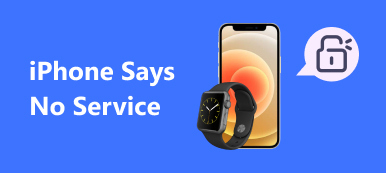Hvis du har kjøpt den nyeste Apple Watch Series 8 eller Ultra, må du koble fra Apple Watch fra iPhone for en ny klokke. Men vær forsiktig med dine dyrebare data, fordi disse datoene kan gå tapt hvis du kobler fra disse to gadgetene på feil måte. For å sikre en vellykket og jevn frakobling, les følgende veiledning for å lære hvordan du kobler fra Apple Watch med eller uten iPhone. I mellomtiden kan du dra nytte av det verdifulle tipset og bruke den sikre iPhone-dataoverføringsløsningen.

- Del 1: Slik kobler du fra Apple Watch fra iPhone
- Del 2: Hvordan koble fra Apple Watch uten iPhone
- Del 3: Vanlige spørsmål om Koble fra Apple Watch fra iPhone
Del 1: Slik kobler du fra Apple Watch fra iPhone [2 løsninger]
Riktig frakobling av Apple Watch fra iPhone er viktig. Du kan fortsette å pare den med den nye klokken. Hvis din iPhone er i nærheten, kan du raskt koble fra disse to enhetene. Bla gjennom og følg trinnene for å finne ut.
1. Koble fra Apple Watch fra iPhone
Trinn 1Sørg for at iPhone og Apple Watch er i nærheten hvis iPhone er i nærheten.
Trinn 2For å koble fra Apple Watch fra iPhone, gå til Apple Watch på iPhone.
Trinn 3Trykk på Min klokke Fanen og velg Alle klokker muligheten til å fortsette.
Trinn 4Klokken din vil dukke opp. Trykk på informasjonsknappen for flere alternativer.
Trinn 5Rull ned til bunnen og trykk på Unpair Apple Watch knapp. Deretter trykker du på Opphev paring [Ditt Apple Watch-navn]-knapp.
Trinn 6Deretter må du angi Apple ID-passordet for å deaktivere Aktivering Lock. Trykk på Opphev paring knappen for å fullføre.

Del 2: Hvordan koble fra Apple Watch uten iPhone
Anta at din sammenkoblede iPhone ikke lenger er tilgjengelig. Du må fjerne aktiveringslåsen for klokken med iCloud for å koble fra Apple Watch fra iPhone. Deretter kan du slette innholdet og innstillingene på Apple Watch. Her er flere trinn.
Fjern aktiveringslåsen
Trinn 1Du kan fjerne Aktivering Lock for klokken din med iCloud-kontoen på hvilken som helst datamaskin. Gå til iCloud-nettstedet og logg på med Apple ID og passord.
Trinn 2 Klikk Finn iPhone. Klikk på den nye siden Alle enheter rullegardinmenyen ovenfor.
Trinn 3Velg Apple Watch og se mer informasjon ved å klikke på i-knappen. Velg deretter Fjern Apple Watch.
Trinn 4På denne måten vil du fjerne aktiveringslåsen og kan koble iPhone til en ny klokke.

Slett alt innhold og innstillinger på Apple Watch
Trinn 1 Du kan fortsatt koble fra Apple Watch uten iPhone. Lås opp klokken og gå til Informasjon skjermen fra innstillinger app.
Trinn 2 Gå videre og finn Tilbakestill alternativ. Deretter trykker du på Slett alt innhold og alle innstillinger knapp.
Trinn 3 Skriv inn passordet ditt og bekreft avgjørelsen ved å trykke på Slett alt knapp. Klokken din går tilbake til fabrikkinnstillingene.
Bonustips: Beste måten å overføre Apple Watch-sikkerhetskopien på iPhone
Når du kobler fra Apple Watch fra iPhone, vil iPhone lage en sikkerhetskopi for klokken din. Hvis du vil overføre iPhone-dataene dine til iCloud senere, inkluderer dataene de fra klokken. Du kan bedre beskytte dataene ved å lage en ny sikkerhetskopi på PC-en eller Mac-en hvis iCloud-en er full. Apeaksoft iPhone Transfer er din beste hjelper i iOS-dataoverføring. I mellomtiden tilbyr verktøykassefunksjonen en ett-klikks overføring mellom iPhone og PC. Så du kan raskt overføre Apple Watch-sikkerhetskopien på iPhone til Windows/Mac.

4,000,000 + Nedlastinger
Klassifiser iOS-data i detaljerte kategorier.
Skann iPhone for data og filer på sekunder.
Gjenopprett kontakter med forrige sikkerhetskopi med ett klikk.
Konverter HEIC-bilder til kompatible formater for PC-visning.
Overfør iPhone-data til PC med ett klikk
Trinn 1 Du kan prøve den gratis prøveversjonen etter å ha lastet ned og installert overføringsverktøyet på datamaskinen. Deretter starter du den og kobler iPhone til datamaskinen. Gå til Toolbox på hovedgrensesnittet, hvor det er flere verktøy.

Trinn 2 For å overføre dataene på iPhone til datamaskinen, klikk på Enhet til PC knapp. Ulike datakategorier vil vises på en popup, inkludert Bilder, musikk, videoer, osv. Som standard er alle alternativene valgt. Du kan krysse av for de du ikke vil ha og kansellere dem.

Trinn 3 Før du overfører, klikk på trepunktsknappen under Destinasjoner og velg en mappe på datamaskinen for å lagre dataene. Deretter klikker du på Start knappen for å starte overføringen. Et vindu vil dukke opp som forteller deg vellykket overføring. Klikk på Åpne mappe knappen for å se dataene.
Del 3: Vanlige spørsmål om Koble fra Apple Watch fra iPhone
Hva inkluderer Apple Watch på iPhone?
Etter at du har koblet fra Apple Watch fra iPhone, oppretter telefonen automatisk en sikkerhetskopi. Den sikkerhetskopien inkluderer dine innebygde appdata, applayout, klokkeinnstillinger, dockinnstillinger, generelle innstillinger, helse- og treningsdata, musikk, siri-relaterte data, fotoalbum og tidssone.
Hvordan koble fra Apple Watch fra iPhone uten passord?
Hvis du ikke har tilgang til iPhone og ønsker å koble fra klokken og iPhone, kan du sette Apple Watch på laderen. Trykk og hold inne sideknappen på denne klokken. I mellomtiden trykker du på strømbryteren. Deretter trykker du på Slett alt innhold og innstillinger.
Fungerer Apple Watch uten iPhone?
Ja det gjør det. Du kan fortsatt motta og sende meldinger med klokken når iPhone er utenfor rekkevidde. Men det krever en Wi-Fi-tilkobling eller et mobilnettverk.
Konklusjon
Som nevnt ovenfor har du nå to løsninger for å koble fra Apple Watch fra iPhone. I mellomtiden, selv uten iPhone for hånden, kan du fortsatt fjerne aktiveringslåsen og slette klokken raskt ved å følge trinnene ovenfor.